Lorsque vous voulez vous assurer qu’une valeur n’est pas égale à une autre, utilisez la fonction PAS, l’une des fonctions logiques.
Exemple
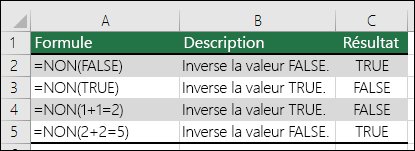
La fonction NON inverse la valeur de son argument.
La fonction NON est couramment utilisée pour étendre l’utilité d’autres fonctions qui effectuent des tests logiques. Par exemple, la fonction SI effectue un test logique, puis renvoie une valeur si le résultat du test est VRAI, et une autre valeur si le résultat du test est FAUX. En utilisant la fonction NON en tant qu’argument test_logique de la fonction SI, vous pouvez tester un grand nombre de conditions différentes au lien d’une seule.
Syntaxe
NON(valeur_logique)
La syntaxe de la fonction NON comporte les arguments suivants :
-
Logique Obligatoire. Représente une valeur ou expression qui peut prendre la valeur VRAI ou FAUX.
Remarques
Si valeur_logique a la valeur FAUX, NON renvoie VRAI, et si valeur_logique a la valeur VRAI, NON renvoie FAUX.
Exemples
Voici quelques exemples généraux d’utilisation de la fonction NON isolément ou conjointement avec les fonctions SI, ET et OU.
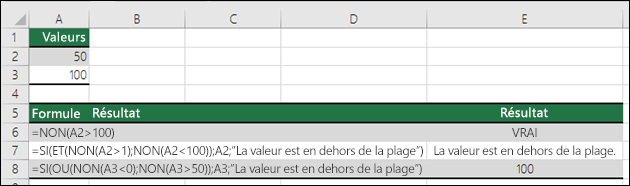
|
Formule |
Description |
|---|---|
|
=NON(A2>100) |
A2 est NON supérieur à 100 |
|
=SI(ET(NON(A2>1);NON(A2<100));A2;"La valeur est hors limites") |
50 étant supérieur à 1 (VRAI), ET 50 inférieur à 100 (VRAI), NON inverse les deux arguments en FAUX. La fonction ET exigeant que les deux arguments soient VRAI, elle retourne le résultat s’il est FAUX. |
|
=SI(OU(NON(A3<0);NON(A3>50));A3;"La valeur est hors limites") |
100 n’étant pas inférieur à 0 (FAUX) et étant supérieur à 50 (VRAI), NON inverse les arguments en VRAI/FAUX. La fonction OU exigeant uniquement qu’un argument soit VRAI, elle retourne le résultat s’il est VRAI. |
Calcul de commission de ventes
Voici un scénario assez courant dans le cadre duquel il s’agit de calculer si un représentant commercial a droit à une prime en utilisant la fonction NON avec SI et ET.
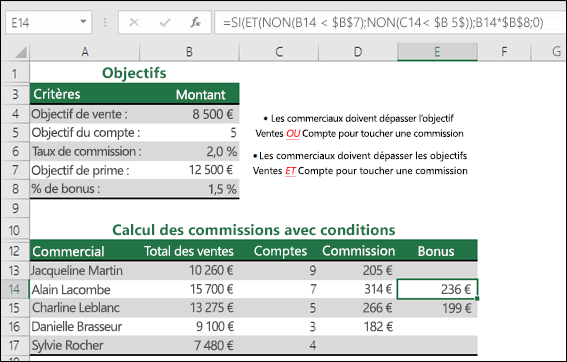
-
=SI(ET(NON(B14<$B$7);NON(C14<$B$5)),B14*$B$8;0)- SI Total Sales est NON inférieur à Sales Goal, ET Accounts est NON inférieure à Account Goal, multiplier Total Sales par Commission %, sinon retourner 0.
Vous avez besoin d’une aide supplémentaire ?
Vous pouvez toujours poser des questions à un expert de la Communauté technique Excel ou obtenir une assistance dans la Communauté de support.
Rubriques connexes
Vidéo : Fonctions IF avancéesDécouvrez comment utiliser des fonctions imbriquées dans une formuleIf, fonctionAND, fonctionOR, fonctionVue d’ensemble des formules dans ExcelComment éviter les formules rompuesUtiliser la vérification des erreurs pour détecter les erreurs dans les formulesRaccourcis clavier dans ExcelFonctions logiques (référence)Fonctions Excel (alphabétique)Fonctions Excel (par catégorie)










